前回の記事では、主に英語で抄録を書く、スライドを作成することを念頭に記事を作成しました。
しかし英語での口述発表を行なうにあたって、もう一つ大きな課題があります。
それは「発音」です。スライドを作成したり原稿を作成したりすることは、前回の記事の内容を参照してもらえば可能ですが、口述発表では作成した原稿を読まないといけません。
そこで今回は、そんな悩みを解決するのに役立つツールを3つ紹介したいと思います。
お金に余裕がある場合は業者を使うのもあり!
お金に余裕があるなら英語校正会社に「テープ起こし」してもらってもいいと思います。
ただし、前回述べたように翻訳から丸投げ(日本語⇒英語⇒テープ起こし)はおすすめめしません。(理由は前回の記事参照)
あくまで自分で英語原稿を作成の上、依頼しましょう。
流れとしては、読み原稿作成⇒業者に英語校正依頼⇒テープ起こし依頼
がいいと思います。
料金相場は150~300円/分程度で、音声品質やチェック回数などで値段が変動するといった感じの業者が多いです。実際の発表は持ち時間7分~10分あたりが多いため、2000円前後になると思います。
ただ、抄録やスライド、原稿の3つすべてを校正に出すと考えると、全部で1~2万はかかりますのでそれなりに重い負担になります。
少しでも安く仕上げたい方は以下のツールを利用しましょう。
プレゼン時の表現を調べつつ発音までチェックできるサイト
YouGlish
前回紹介したHyper CollocationのYouTube版ともいえるサイトです。
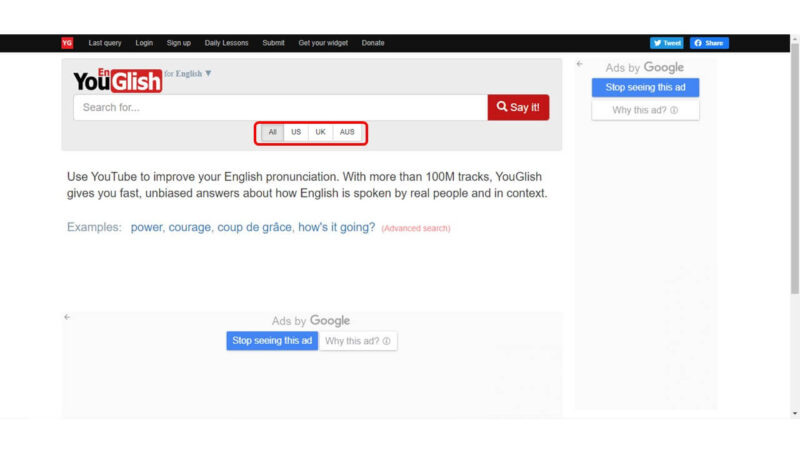
YouTube上で、自分の知りたい単語の動画を字幕と一緒に再生してくれるという言い回しのための文章を調べる際にも、発音を確かめたい際にも役立つとても便利なサイトです。
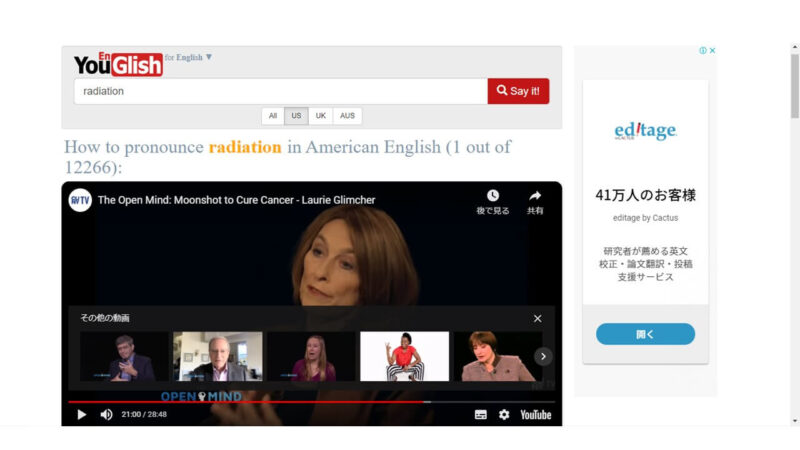
しかも発音アクセントに関して、US(アメリカ)、UK(イギリス)、AUS(オーストラリア)、3か国すべて、から選択することができます。
発音チェック、入力した文章の音声を保存できるサイト
Weblio辞書
英和・和英辞典として有名なサイトです。辞典ではなく英語翻訳の部分を使用します。ちなみに例文も豊富なので英文作成の際にも有用です。
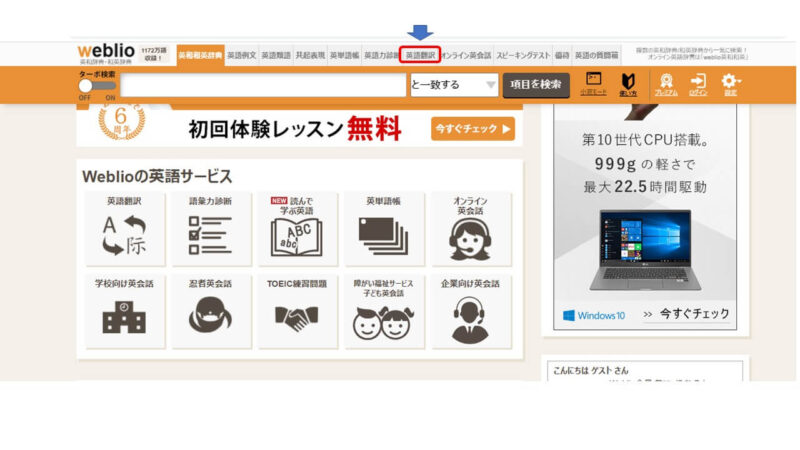
原文(赤枠)に原稿をコピペします。この際、翻訳もできますので文章の確認もしましょう。
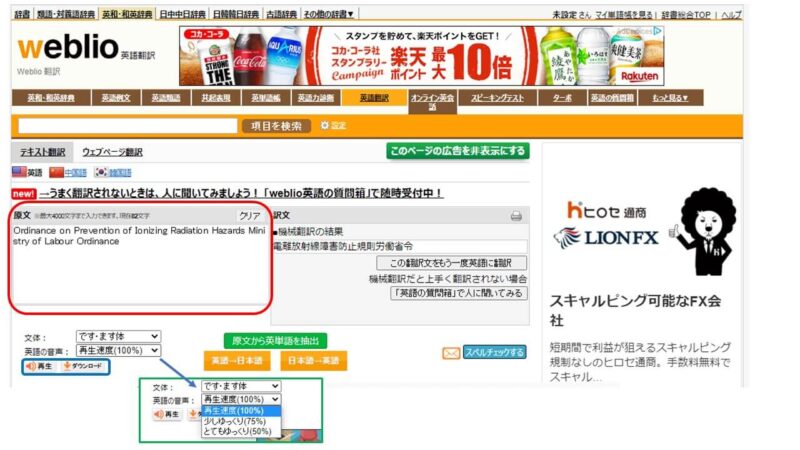
原文の下にある音声を押せば読み上げます。隣のダウンロードを押せば音声データがダウンロードできます(青枠)。
ちなみにweblioに無料登録すると音声のスピードも選べるようになります。(緑枠:少しゆっくり 75%、とてもゆっくり 50%)
ImTranslator
英語のサイトですが、言語系ツールが充実しています。
テキストから音声読み上げに使うのは「TEXT TO VOICE」です。
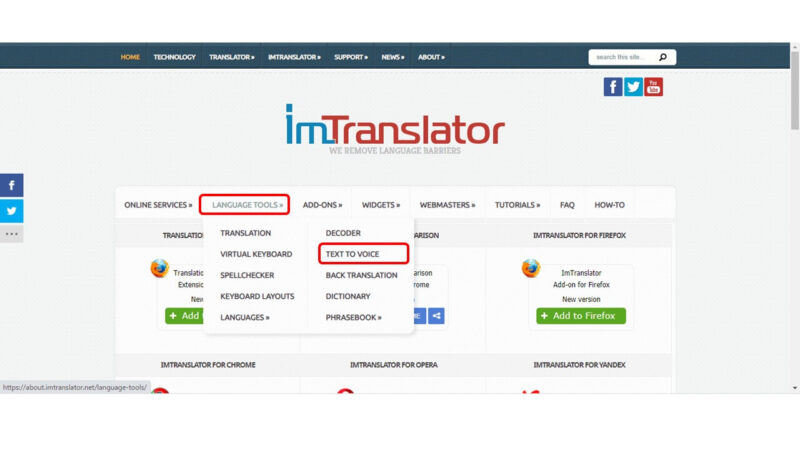
「LANGUAGE TOOLS」の中の「TEXT TO VOICE」をクリックすると以下の画面に飛びますので、
下図の赤丸の部分をクリックします。
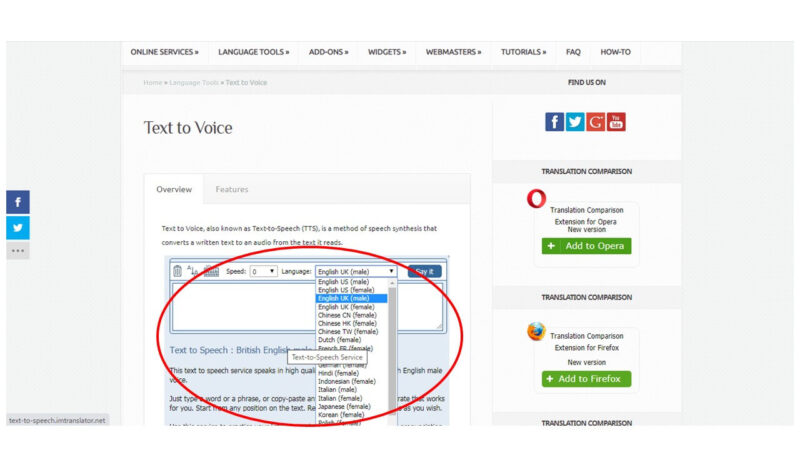
画面が切り替るので、下図の赤枠部分にテキストを入力し、say it(矢印)を押します。

すると音声が読みあげられます。保存するには音声ファイルの上で右クリック、名前を付けて保存すればOKです。
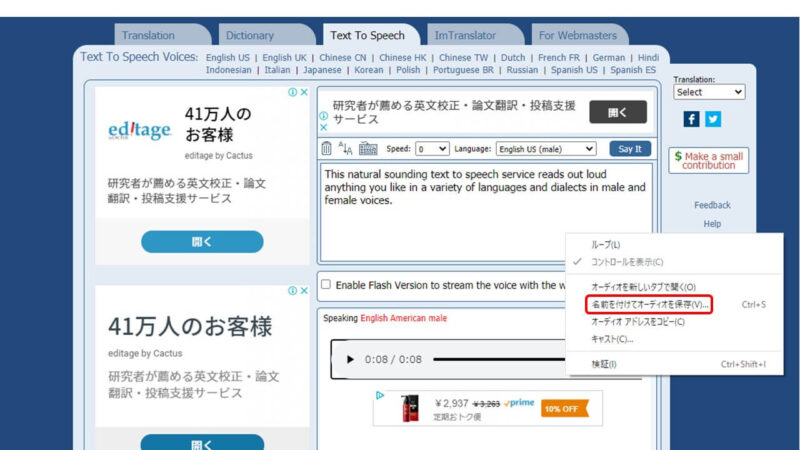
こちらのサイトは多数の言語に対応しており、読み上げも男性、女性、UK、US、読み上げスピードも-3~+3と幅広く調整できるので練習用の音声ファイルを作成する際には大変便利なサイトです。
その他色々ツールはあるが・・・
上記で紹介した以外にもGoogleやMicrosoft、iphoneの読み上げ機能などを利用したやり方もありますので、自分の環境にあったツールを色々と試してみるのもいいでしょう。
ただ、色々試しているうちにいつの間にか時間が過ぎていた・・・といった事態にならないように注意しましょう。
また、音声ファイルはスライドごとに分割(間をあける)しておく、同じスライドでも文脈の区切りを入れるように編集しておくと本番と同じような環境で練習できます。
英語での口述発表は余裕をもって取り組もう
英語での口述発表は抄録からスライド作成、読み原稿の作成に発音の確認など、日本語での発表に比べ、多くの時間を要します。
そのため、便利なツールを上手く利用して、効率的に仕上げていきましょう。
特に初めての英語口述発表の場合は、緊張して頭が真っ白になっても大丈夫なように、編集した読み原稿の音声ファイルを何度も聞き込んで、ある程度暗記した状態(自然に文章が口から出る程度)まで練習することをおすすめします。





コメント